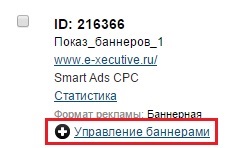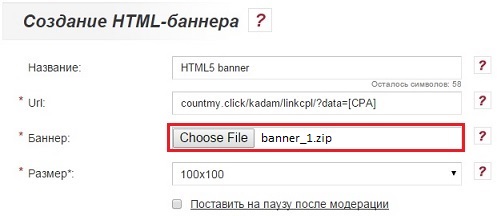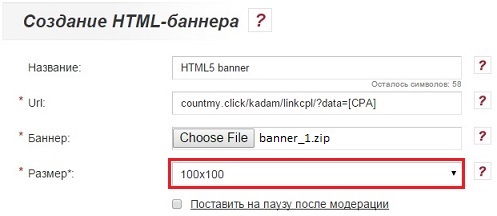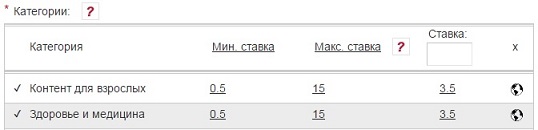Загрузка HTML5 баннеров — различия между версиями
Admin (обсуждение | вклад) |
Admin (обсуждение | вклад) |
||
| Строка 1: | Строка 1: | ||
| + | <languages/> | ||
| + | <translate> | ||
Для гибкости и большей адаптации под HTML верстку используется формат HTML5 баннеров. Загрузка HTML баннеров схожа с загрузкой обычных баннеров. | Для гибкости и большей адаптации под HTML верстку используется формат HTML5 баннеров. Загрузка HTML баннеров схожа с загрузкой обычных баннеров. | ||
| − | |||
1. Для загрузки HTML баннера необходимо перейти в "Кабинет рекламодателя", выбрать необходимую баннерную кампанию в разделе "Кампании", нажать на "Управление баннерами" и в появившемся перечне рекламных материалов на панели управления нажать на кнопку "Добавить HTML баннер". | 1. Для загрузки HTML баннера необходимо перейти в "Кабинет рекламодателя", выбрать необходимую баннерную кампанию в разделе "Кампании", нажать на "Управление баннерами" и в появившемся перечне рекламных материалов на панели управления нажать на кнопку "Добавить HTML баннер". | ||
[[Файл:html_banners_9.jpg|80px|centre|frame|рис. 1]] | [[Файл:html_banners_9.jpg|80px|centre|frame|рис. 1]] | ||
[[Файл:html_banners_1.jpg|80px|centre|frame|рис. 2]] | [[Файл:html_banners_1.jpg|80px|centre|frame|рис. 2]] | ||
| − | |||
2. В появившемся интерфейсе необходимо указать "Название" баннера, а так же ввести URL адрес для переадресации при клике по баннеру. | 2. В появившемся интерфейсе необходимо указать "Название" баннера, а так же ввести URL адрес для переадресации при клике по баннеру. | ||
[[Файл:html_banners_2.jpg|centre|frame|рис. 3]] | [[Файл:html_banners_2.jpg|centre|frame|рис. 3]] | ||
| − | |||
3. В поле "Баннер" следует выбрать файл, который будет загружен. Требования к загрузке HTML баннеров: | 3. В поле "Баннер" следует выбрать файл, который будет загружен. Требования к загрузке HTML баннеров: | ||
<ul> | <ul> | ||
| Строка 24: | Строка 23: | ||
</ul> | </ul> | ||
[[Файл:html_banners_3.jpg|centre|frame|рис. 4]] | [[Файл:html_banners_3.jpg|centre|frame|рис. 4]] | ||
| − | |||
Для корректной загрузки файл .html должен содержать минимальную структуру: | Для корректной загрузки файл .html должен содержать минимальную структуру: | ||
<pre> | <pre> | ||
| Строка 32: | Строка 30: | ||
</html> #Конец html файла | </html> #Конец html файла | ||
</pre> | </pre> | ||
| − | |||
Указанные теги необходимо скопировать в файл .html (без комментариев) и потом сохранить его. | Указанные теги необходимо скопировать в файл .html (без комментариев) и потом сохранить его. | ||
В названии файла допустимо использование латинских букв и цифр. | В названии файла допустимо использование латинских букв и цифр. | ||
| − | |||
4. В поле "Размер" необходимо выбрать размер загружаемого HTML баннера. | 4. В поле "Размер" необходимо выбрать размер загружаемого HTML баннера. | ||
[[Файл:html_banners_4.jpg|centre|frame|рис. 5]] | [[Файл:html_banners_4.jpg|centre|frame|рис. 5]] | ||
| − | |||
5. Поставить на паузу после модерации - в случае успешного прохождения модерации при установленной отметке этого поля, статус рекламного материала будет "приостановлен", а не "активен". | 5. Поставить на паузу после модерации - в случае успешного прохождения модерации при установленной отметке этого поля, статус рекламного материала будет "приостановлен", а не "активен". | ||
[[Файл:html_banners_5.jpg|centre|frame|рис. 6]] | [[Файл:html_banners_5.jpg|centre|frame|рис. 6]] | ||
| − | |||
6. В группе полей "Настроить ставки" можно настроить ставки для конкретного рекламного материала. По умолчанию используются ставки, указанные в настройках кампании. | 6. В группе полей "Настроить ставки" можно настроить ставки для конкретного рекламного материала. По умолчанию используются ставки, указанные в настройках кампании. | ||
[[Файл:html_banners_6.jpg|centre|frame|рис. 7]] | [[Файл:html_banners_6.jpg|centre|frame|рис. 7]] | ||
| − | |||
7. Таргетинг по ключевым словам - отображает список ключевых слов, которые были добавлены в настройках рекламной кампании. | 7. Таргетинг по ключевым словам - отображает список ключевых слов, которые были добавлены в настройках рекламной кампании. | ||
[[Файл:html_banners_7.jpg|centre|frame|рис. 8]] | [[Файл:html_banners_7.jpg|centre|frame|рис. 8]] | ||
| − | |||
8. Для сохранения настроек баннера необходимо нажать на кнопку "Создать". | 8. Для сохранения настроек баннера необходимо нажать на кнопку "Создать". | ||
| − | |||
9.Если баннер сдвигается вправо и вниз, то пробуйте убрать отступы в коде баннера, например, используя свойства '''"margin"''' и '''"padding"''': | 9.Если баннер сдвигается вправо и вниз, то пробуйте убрать отступы в коде баннера, например, используя свойства '''"margin"''' и '''"padding"''': | ||
<pre> | <pre> | ||
<body style="margin:0px; padding:0px;"></body> | <body style="margin:0px; padding:0px;"></body> | ||
</pre> | </pre> | ||
| − | |||
10. Обратите ВНИМАНИЕ, что запрещается использовать iframe в HTML-баннерах. | 10. Обратите ВНИМАНИЕ, что запрещается использовать iframe в HTML-баннерах. | ||
| + | </translate> | ||
Версия 10:52, 11 февраля 2019
Для гибкости и большей адаптации под HTML верстку используется формат HTML5 баннеров. Загрузка HTML баннеров схожа с загрузкой обычных баннеров. 1. Для загрузки HTML баннера необходимо перейти в "Кабинет рекламодателя", выбрать необходимую баннерную кампанию в разделе "Кампании", нажать на "Управление баннерами" и в появившемся перечне рекламных материалов на панели управления нажать на кнопку "Добавить HTML баннер".
2. В появившемся интерфейсе необходимо указать "Название" баннера, а так же ввести URL адрес для переадресации при клике по баннеру.
3. В поле "Баннер" следует выбрать файл, который будет загружен. Требования к загрузке HTML баннеров:
- Перед загрузкой, html-баннер должен быть заархивирован в формате .zip (баннер архивируется напрямую, без предварительного перемещения в папку и последующей архивации папки). Обязательно должен быть файл с расширением ".html" (см. описание структуры html файла ниже)
- Максимальный размер загружаемого файла не должен превышать 100кБ
- Клик по баннеру должен вызывать открытие нового окна
- Чтобы во внешней статистике (партнерской программы, Google Analytics и пр) видеть с каких сайтов и рекламных материалов были переходы и конверсии, Вам нужно к рекламируемой ссылке добавить следующие макросы:
- [SID] - для передачи id площадки;
- [ID] - для передачи id баннера;
- [CID] - для передачи id кампании.Вид рекламной ссылки для каждой партнерской программы индивидуален, потому как именно будет выглядеть ссылка с нашими макросами, Вам стоит уточнять в поддержке партнерской программы.
Пример для Google Analytics:
http://АДРЕС_ВАШЕГО_САЙТА/?utm_source=kadam&utm_campaign=[CID]&utm_medium=[SID]&utm_content=[ID]
Для корректной загрузки файл .html должен содержать минимальную структуру:
<html> #Начало html файла
<head></head> #Заголовок html файла
<body></body> #Тело html файла
</html> #Конец html файла
Указанные теги необходимо скопировать в файл .html (без комментариев) и потом сохранить его. В названии файла допустимо использование латинских букв и цифр. 4. В поле "Размер" необходимо выбрать размер загружаемого HTML баннера.
5. Поставить на паузу после модерации - в случае успешного прохождения модерации при установленной отметке этого поля, статус рекламного материала будет "приостановлен", а не "активен".
6. В группе полей "Настроить ставки" можно настроить ставки для конкретного рекламного материала. По умолчанию используются ставки, указанные в настройках кампании.
7. Таргетинг по ключевым словам - отображает список ключевых слов, которые были добавлены в настройках рекламной кампании.
8. Для сохранения настроек баннера необходимо нажать на кнопку "Создать". 9.Если баннер сдвигается вправо и вниз, то пробуйте убрать отступы в коде баннера, например, используя свойства "margin" и "padding":
<body style="margin:0px; padding:0px;"></body>
10. Обратите ВНИМАНИЕ, что запрещается использовать iframe в HTML-баннерах.